VIDEO: Sortera kanalerna på Sony Bravia
Hur man hittar sorteringsfunktionen
1. Tryck på hemknappen
Tryck på hemknappen på fjärrkontrollen för att komma åt inställningarna.

2. Navigera med piltangenterna.
Toshiba 46WL768 TV imponerar inte bara med sin lysande ...
Använd sedan höger- eller vänsterpilen tills du når menyposten "Inställningar".
3. Navigera till analoga och digitala inställningar
Tryck nu på piltangenten antingen uppåt eller tills menyalternativen "analoga inställningar" och "digitala inställningar" visas.

4. Välj analog eller digital
Beroende på om du vill ta emot kanalerna på din TV analog eller digital, stanna kvar i fältet "analoga inställningar" eller Stå för "digitala inställningar" och tryck på den runda Enter -knappen i mitten av den runda kontrollytan.

5. Välj menyalternativet "Organisera program".
Undermenyn öppnas, där du igen använder piltangenterna för att komma till menyalternativet "Organisera program".
6. Öppna den aktuella programlistan
Tryck på Enter -knappen, så ser du den aktuella programlistan. Nu kan du sortera Sony Bravia -kanalerna och välja deras ordning.
Så här kan Sony Bravia -kanaler sorteras
1. Välj kanalnummer för det program som ska flyttas
Använd de förinställda stationsnumren och ange det aktuella numret på den station som du vill flytta till en annan position med fjärrkontrollen.
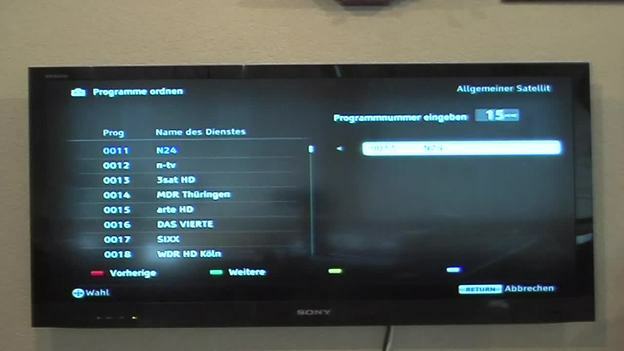
2. Markera station
Vänta tills den relevanta stationen är högst upp i listan och tryck på Enter. Den valda stationen visas sedan till höger på skärmen. (Om du av misstag valt fel station kan du ångra processen med knappen "Return".).
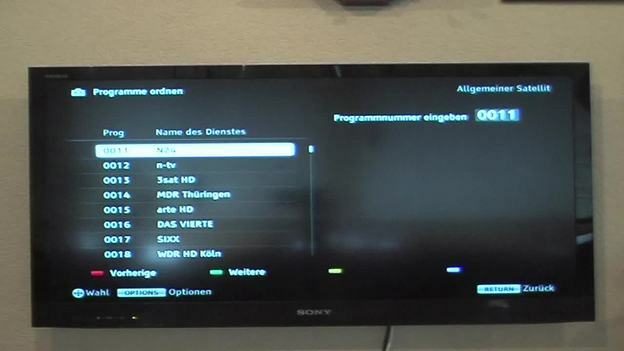
Ange nu den plats där du vill att den valda stationen ska vara och tryck på Enter -knappen igen. Du kommer då att se till vänster att stationen har flyttats till önskad plats.
4. Fortsätt med alla stationer du vill ha
På så sätt fortsätter du med alla ytterligare kanaler tills beställningen är precis som du skulle vilja ha den.
5. Var uppmärksam på den nya ordningen för de återstående stationerna
Observera dock att ett program som du flyttar till en av de främre positionerna kommer att flytta alla efterföljande program en position bakåt. Det är därför bäst att skapa en lista innan du sorterar Sony Bravia -kanalerna och sedan börjar på position 1.
6. Ta fram bruksanvisningen
Om du vill göra ytterligare inställningar på din Sony Bravia kan du hitta instruktionerna för detta direkt på din enhet genom att trycka på "I-Manual" -knappen. För du kan inte längre få en manual på papper. Hur du gör olika inställningar beskrivs i kapitlet "Använda hemmenyn".
Sony Bravia gör poäng med en förenklad sorteringsfunktion
Sony Bravia -serien erbjuder en enkel sorteringsfunktion, som görs ännu enklare av den automatiska sökningen. Du kommer därför att hitta runt väldigt snabbt.



